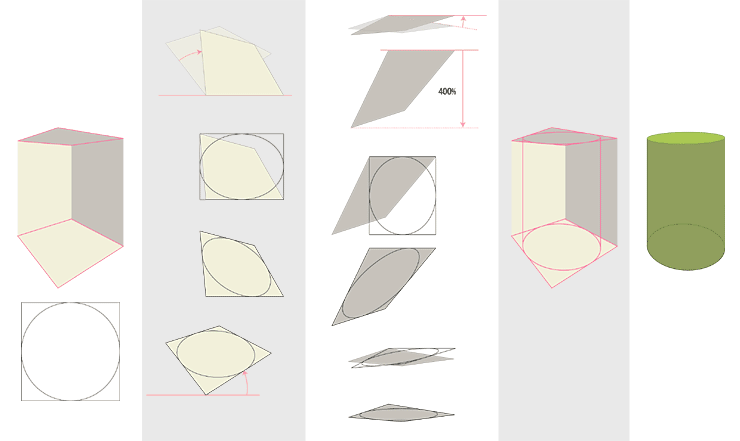
Illustrator(CS3以前)でパースを書く際の自由変形ツールの使い方をスッカリ忘れていたので、思い出しがてら円柱を書いてみました。
自由変形のコツ
- スマートガイド機能を有効化する。
- 自由変形ツール(E)は、変形させたいアンカーポイントをドラッグ→Ctrlキーを押すと、選択したアンカーポイントだけ移動させることができる。
- 楕円形など不定形のオブジェクトを自由変形させるには、入れ子になるように長方形オブジェクトとグループ化してしまえば、自由変形がさせやすい。
- マッチさせたい原型のオブジェクトが傾いている場合、回転ツールであらかじめ水平に合わせてしまう。
- 縦横の比率があまりにかけ離れたオブジェクトは、自由変形させにくい。
コピーを取った上で、拡大ツールで1:1に近づけておく。自由変形後に元の大きさに再変形させる方がラク。
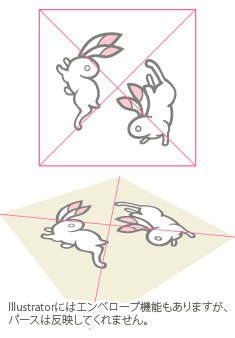
補足
自由変形ツールは癖の強いツールで、何度も変形を繰り返しているとどんどんゆがみが蓄積されていくので、癖を見抜き、最短ルートで変形させてしまうのが肝要。
スマートガイド機能をONにしておくと、アンカーポイント・パスの交差を表示してくれ、自由変形ツール使用時及びパースを描く場合にも便利です。
楕円形オブジェ・長方形オブジェをグループ化するのは、変形後ゆがんでいればすぐに判る為。
また、楕円形ではない複雑な形状も長方形オブジェとグループ化してしまうことで、右図のように比較的容易に変形させられます。
オマケ
去年の11月に作っておいた手書きパースの覚書。せっかくなのでアップしておきます。
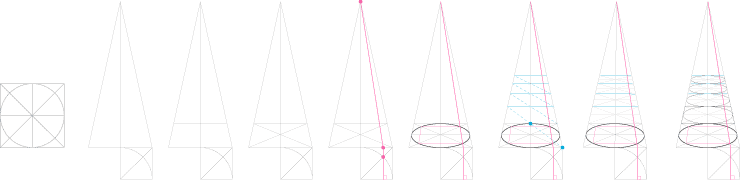
コメント